Удаление цветового оттенка
Различные цветовые оттенки обычно успешно устраняются балансом белого, но иногда возникают ситуации, когда надо баланс подправить на этапе последующего редактирования.
Цветовые опенки возникают по многим причинам. Разные источники света могут слегка отличаться по цвету (или цветовой температуре), отражающие поверхности тоже оказывают влияние. Даже автоматический баланс белого вашей камеры, предназначенный для решения таких проблем, может ошибиться и придать изображению оттенок, от которого следует избавиться. Вы можете также захотеть умышленно придать изображению некоторый оттенок вашей фотографии для выражения определенного настроения.
Есть много способов манипулирования цветом в программах Photoshop, Elements и Lightroom, от дизайнерских инструментов вплоть до универсальных корректировок, таких как уровни. Начните с настройки баланса Colour Balance adjustment (Image > Adjustments > Color Balance …), содержащая три основных движка, которые выбирают цветовые точки основных пар цветов: красный-голубой, зеленый-пурпурный и синий-желтый. С их помощью можно удалить или создать любой цветовой оттенок, а выбором кнопок тонового уровня задать нужный оттенок отдельно теням, средним тонам и светам. Управление с помощью движков не очень точно, и когда вы полагаетесь на ваш монитор, вам надо знать, хорошо ли он откалиброван, чтобы давать точную цветопередачу.
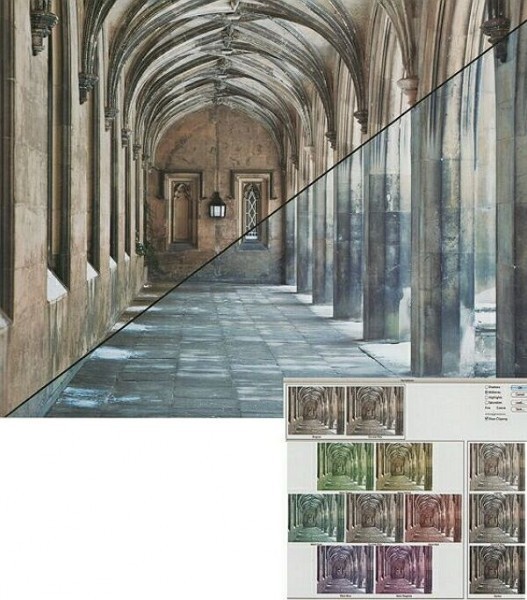
Инструмент Variations в программе Photoshop – хороший способ настройки цветового баланса, когда вы неточно знаете, в каком направлении надо двигаться. Миниатюры показывают эффект изменения цветового баланса по трем цветовым каналам. Настройка может быть применена к светам, теням и средним тонам.
Если инструмент Colour Balance не позволяет вам получить точный результат, попробуйте вместо этого настройку Variations (Image > Adjustments) Variations). Коррекция работает практически также, но интерфейс позволяет вам понять, что происходит. Шесть миниатюр окружают основное изображение, и каждая из них показывает, что получается, если добавить немножко красного, голубого, зеленого, пурпурного, желтого и синего. Вы можете выбрать вариант тонового уровня изображения, который хотели бы изменить (света, средние тона, тени) и степень изменения оттенка от тонкого до грубого. Когда включена галочка опции Show Clipping, вы увидите, как изменения подействовали на света или пропали детали в тенях.
Цвета основные и дополнительные
Понимание того, как цвета работают совместно, очень важно, когда вы стремитесь устранить или добавить какой-либо цветовой оттенок. Изображение, приведенное здесь, называется цветовой круг и показывает соотношение между основными цветами – красным, зеленым и синим – и их дополнительными цветами – голубым, пурпурным и желтым. Добавление одного цвета равносильно убиранию дополнительного, например добавление голубого дает тот же эффект, что и убирание красного. Аналогично добавление желтого – то же самое, что убирание синего, а добавление пурпурного аналогично снижению зеленого. Диалоговое окно Colour Balance устроено точно по такому же принципу: три движка управляют соотношением цветов голубой-красный, зеленый-пурпурный и желтый-синий. Мы будем также подходить к соотношению цветов и в других случаях, когда придется выбирать соотношения между ними.



